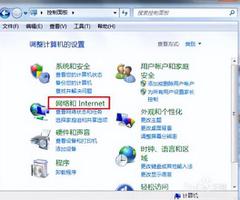什么是不受信任的快捷方式,需要在iPhone上允许它们吗?
Apple在 iOS 12 中首次引入了 Shortcuts 应用程序,提供了在 iPhone 和 iPad 上无缝使用快捷方式的能力。当然 – 在此之前有 Workflows 应用程序,但 Shortcuts 在运行简单和复杂的任务序列方面表现出色,而且毫不费力。它还与 Siri 集成,这使得快捷方式的使用更加方便。
快捷方式应用程序带有一个内置的经过审查的快捷方式库,您可以添加并立即开始使用。它们中有很多是针对可访问性、生产力、社交网络等的。此外,您可以创建自己的快捷方式,前提是您花时间弄清楚与构成快捷方式的操作相关的各种细微差别。
也就是说,您还可以从各种在线来源下载快捷方式。但是,“快捷方式”应用程序会将它们标记为“不受信任的快捷方式”,并且会拒绝将这些快捷方式添加到您的库中。当然,您可以允许不受信任的快捷方式在您的 iPhone 或 iPad 上运行。但是你应该吗?
HTTP://什么是不受信任的快捷方式
快捷方式应用程序可让您与他人共享您创建的快捷方式。同样,您可以从共享的 iCloud 链接或您在网上遇到的各种快捷方式库(ShortcutsGallery、ShareShortcuts等)下载其他人创建的快捷方式。但 Apple 无法确定第三方快捷方式的安全性,因此 Shortcuts 应用会故意阻止您将它们添加到您的库中。
例如,声称可以将照片转换为其他格式的快捷方式可能会通过将图像传输到其他地方而损害您的隐私。这就是为什么每当您尝试从“快捷方式”应用程序外部添加快捷方式时,您都会看到“无法打开”警告,并伴有一条以“…不受信任的快捷方式”结尾的冗长消息。无论捷径在实践中有多安全,都会发生这种情况。
启用不受信任的快捷方式
也就是说,您可以启用快捷方式应用程序来轻松添加不受信任的快捷方式。首先打开 iPhone 或 iPad 上的“设置”应用——向下滚动并轻点“快捷方式”。
然后您应该看到一个标记为允许不受信任的快捷方式的切换。打开它,然后在确认提示中点击允许。
当系统提示在设备上启用不受信任的快捷方式时,输入您的设备密码。
你应该添加它们吗
大多数“不受信任”的快捷方式都非常安全,但总会引起关注。在添加共享的 iCloud 快捷方式或来自第三方库的快捷方式之前,明智的做法是查看快捷方式所包含的各种操作和序列。在点击链接或按钮以获取快捷方式后,这是可能的——然后您将在“添加快捷方式”屏幕中看到完整的操作和序列列表。
如果有任何可疑之处(如操作与快捷方式描述不符)并且您不想冒隐私或安全风险,最好不要添加快捷方式。否则,请点击“添加不受信任的快捷方式”选项以将其添加到您的库中。
然后,您可以通过“快捷方式”应用程序的“我的快捷方式”选项卡立即开始使用该快捷方式。如果快捷方式配置为在应用程序内运行,您也可以通过共享表运行它。您甚至可以从“今日视图”或主屏幕(仅限 iOS 14 及更高版本)中的“快捷方式”小部件启动快捷方式。
也可以查看您之前添加的第三方快捷方式。在“我的快捷方式”选项卡中,点击快捷方式缩略图中的“更多”图标(三点)以查看操作序列。如果您在查看快捷方式后决定删除它,请长按缩略图,然后点击删除。
允许不受信任的快捷方式选项缺失
如果您之前没有在 iPhone 或 iPad 上使用过至少一种快捷方式,则您可能不会在“设置”应用中看到“允许不受信任的快捷方式”选项。这是一个相当奇怪的限制,没有任何意义。
要显示“允许不受信任的快捷方式”选项,请运行“快捷方式”应用程序的“我的快捷方式”选项卡中列出的任何一个默认快捷方式。如果您在那里没有看到任何快捷方式,请切换到图库选项卡,添加其中列出的快捷方式,然后运行它。
完成后,转到“设置”>“快捷方式”,您应该会在其中看到“允许不受信任的快捷方式”选项。
做出你的选择
快捷方式可以改善您在 iPhone 和 iPad 上的体验,虽然内置的画廊确实有很多很棒的快捷方式,但您会在网上找到很多更好用的快捷方式。尽管有相当可怕的“不受信任”标签,但第三方快捷方式在大多数情况下几乎是无害的。
只要您避免从粗略的网站添加快捷方式并在添加或运行它们之前检查操作序列,就没有理由不允许您的设备上使用第三方快捷方式。但是,如果您觉得快捷方式不合适,那么最好跳过,尤其是当您的 iPhone 或 iPad 包含您不想泄露的敏感数据时。
以上是 什么是不受信任的快捷方式,需要在iPhone上允许它们吗? 的全部内容, 来源链接: www.tmjl8.com/smart/419295.html